Διαφήμιση
Τον Μάρτιο του 2016, η Microsoft ανακοίνωσε την εκπληκτική Canonical συνεργασία. Με την ονομασία Linux στα Windows, οι προγραμματιστές χαίρονται με την προοπτική του Το Bash έρχεται στα Windows 10 εκπληκτικοί λόγοι για τους οποίους θα θέλατε τα Windows 10Είναι σχεδόν δροσερό να μισείς στα Windows 10 αυτές τις μέρες. Μην το αφήσετε να σας στερήσει από όλα τα οφέλη που θα αποφέρουν τα Windows 10! Σας δείχνουμε τι σας λείπει. Διαβάστε περισσότερα . Αντί για εικονική μηχανή, η Επέτειος Ενημέρωσης των Windows 10 υποσχέθηκε να φέρει την πλήρη λειτουργικότητα του bash στα Windows.
Το Bash για Windows είναι ζωντανό εδώ και αρκετό καιρό και διαθέτει πολλές δυνατότητες. Αν και σίγουρα εξυπηρετεί ένα κοινό προγραμματιστών, περισσότερες δυνατότητες κρύβονται κάτω από το γραμμή εντολών Τα Windows 10 λαμβάνουν μια πλήρη γραμμή εντολών LinuxΤο κέλυφος BASH, πλήρες με ένα υποσύστημα Linux, έρχεται στα Windows 10 με την Επετειακή Ενημέρωση αυτό το καλοκαίρι. Αυτή ήταν μια από τις μεγαλύτερες ανακοινώσεις στο Build Developer Conference. Εδώ είναι αυτό που έχει σημασία. Διαβάστε περισσότερα
. Μάθετε περισσότερα για το Bash στα Windows, από τον τρόπο και τον λόγο για τον οποίο πρέπει να το εγκαταστήσετε, έως τις κρυφές λειτουργίες που πιθανώς δεν γνωρίζετε.Απαιτήσεις συστήματος για το Bash στα Windows
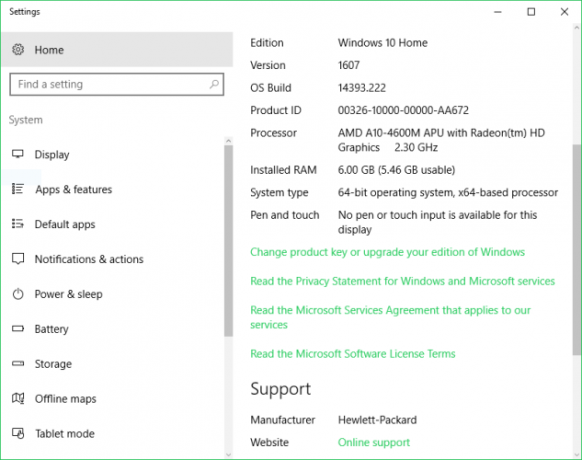
Η εγκατάσταση του Bash στα Windows είναι αρκετά απλή, αλλά ας ξεκινήσουμε με τα βασικά.
Θα χρειαστείτε έναν υπολογιστή σε λειτουργία Windows 10 Πώς να εγκαταστήσετε τα Windows 10 δωρεάν σε οποιονδήποτε υπολογιστή με Windows, Linux ή OS XΔεν χρειάζεται να κάνετε αναβάθμιση σε Windows 10 για να το δοκιμάσετε. Είτε πληροίτε τα κριτήρια για τη δωρεάν αναβάθμιση είτε θέλετε να δοκιμάσετε τα Windows 10 σε Linux ή OS X, μπορείτε να το αξιολογήσετε δωρεάν. Διαβάστε περισσότερα , έναν υπολογιστή 64-bit και το Windows 10 Anniversary Update εγκατεστημένο. Δεδομένου ότι η ενημέρωση στοχεύει προγραμματιστές, θα πρέπει επίσης να ενεργοποιήσετε τη λειτουργία προγραμματιστή. Ενδέχεται να απαιτείται επανεκκίνηση. Μόλις ενεργοποιηθεί ξανά, το Υποσύστημα Windows για Linux (Beta) ενδέχεται να ενεργοποιηθεί στις δυνατότητες των Windows. Αυτό στη συνέχεια ζητά μια άλλη επανεκκίνηση και, τέλος, μόλις το σύστημά σας ενεργοποιηθεί ξανά, μπορείτε να ανοίξετε το Bash. Ωχ!

Επομένως, η εγκατάσταση και η εκτέλεση του Bash στα Windows είναι εκπληκτικά εύκολη. Εφόσον είστε οπλισμένοι με υπολογιστή Windows 10 64-bit και έχετε εγκαταστήσει την Επέτειος Ενημέρωση, είναι τόσο απλό όσο η ενεργοποίηση μερικών λειτουργιών.
Ενεργοποίηση του Bash στα Windows
Η ενεργοποίηση του Bash στα Windows δεν είναι τόσο δύσκολη όσο ακούγεται. Δείτε πώς μπορείτε να ξεκινήσετε με την εγκατάσταση.
Αρχικά, ενεργοποιήστε τη Λειτουργία προγραμματιστή. Μεταβείτε στο Ρυθμίσεις> Ενημέρωση και ασφάλεια> Για προγραμματιστές και επιλέξτε το συννεφάκι από Λειτουργία για προγραμματιστές.
Στη συνέχεια, πατήστε Πλήκτρα Windows + Q και αναζητήστε Ενεργοποιήστε ή απενεργοποιήστε τις δυνατότητες των Windows.
Ελεγχος Εντάξει και επανεκκινήστε. Μόλις ενεργοποιηθεί και πάλι, ανοίξτε το μενού Έναρξη και αναζητήστε Βίαιο χτύπημα. Κάνε κλικ στο Εντολή Bash run επιλογή.
Θα προωθηθείτε για να αποδεχτείτε τους όρους παροχής υπηρεσιών και αφού συμφωνήσετε με αυτούς, το Bash θα πραγματοποιήσει λήψη.
Μόλις ολοκληρωθεί αυτό, μπορείτε τελικά να εκτελέσετε το Bash! Για να το κάνετε αυτό, απλώς ανοίξτε το μενού Έναρξη και αναζητήστε Ubuntu.
Τι μπορείτε πραγματικά να κάνετε
Ένα από τα μεγαλύτερα ερωτήματα, τι μπορείς πράγματι κάνω με το Bash στα Windows; Βασικά εργαλεία γραμμής εντολών GNU, συμπεριλαμβανομένων…
grepsshνανο… Πρέπει να λειτουργεί τέλεια. Η εγκατάσταση πακέτων και ενημερώσεων χρησιμοποιώντας επίσης λειτουργίες apt και apt-get είναι εξαιρετικές. Η υποστήριξη του Symlink και του συστήματος αρχείων παρέχεται μέσω του περιβάλλοντος του Υποσυστήματος των Windows για Linux (WSL) και υπάρχει κάποια υποστήριξη γλώσσας προγραμματισμού για τους Python, NodeJS και Perl. Ενώ το Bash στα Windows δεν προορίζεται για εκτέλεση εφαρμογών γραφικών, μπορεί να επιτευχθεί.
Ευτυχώς, εσύ κλίση επεξεργασία / άνοιγμα / διαγραφή εφαρμογών Windows ή αλλαγή των ρυθμίσεων συστήματος των Windows. Αυτό είναι ένα μεγάλο failafe, καθώς όλοι γνωρίζουμε ότι μπορεί να συμβούν λάθη κατά τη χρήση της γραμμής εντολών.
Εγκατάσταση λογισμικού Linux

Στο Linux, μπορείτε εγκαταστήστε εφαρμογές μέσω πολλών μεθόδων. Η γραμμή εντολών χρησιμοποιείται πιο συχνά. Το apt-get κατεβάζει πακέτα λογισμικού από αποθετήρια, μαζί με εξαρτήσεις. Είναι ωραίο και θα μοιάζει με αυτό (αγκύλες και με το πραγματικό όνομα πακέτου):
sudo apt-get install [packagename]Αν είμαστε εγκατάσταση του Git για παράδειγμα, θα εκτελέσουμε:
sudo apt-get εγκατάσταση gitΠολύ απλό. Ωστόσο, φροντίστε να συμπεριλάβετε sudo καθώς χρειαζόμαστε δικαιώματα υπερχρήστη. Το Git και άλλο λογισμικό μπορεί επίσης να εγκατασταθούν από την πηγή.
Γεννήθηκε για εκτέλεση (Εφαρμογές γραφικών)
Το Bash στα Windows δεν υποστηρίζει εφαρμογές γραφικών Linux ή τουλάχιστον επίσημα. Ωστόσο, μέλη της κοινότητας βρήκα μια μέθοδο κάτι τέτοιο χρησιμοποιώντας το φαινομενικά μάλλον ευέλικτο υποσύστημα Windows για Linux. Ακριβώς επειδή κάτι δεν κατασκευάζεται για έναν σκοπό δεν σημαίνει ότι δεν μπορεί να χρησιμοποιηθεί για αυτό.
Περίπτωση: η εγκατάσταση του Bash για Windows εγκαθιστά μια ολόκληρη εικόνα χώρου χρήστη του Ubuntu. Βασικά, έχετε τα πάντα (όλα τα δυαδικά αρχεία) που εμφανίζονται σε μια παραδοσιακή εγκατάσταση του Ubuntu με γραφική διεπαφή χρήστη (GUI).
Συμπεριλαμβάνοντας έναν πλήρη χώρο χρήσης του Ubuntu, είναι επομένως δυνατό να εκτελέσετε γραφικές εφαρμογές Linux σε Windows. Οι εναλλακτικές λύσεις για την εγκατάσταση του X Server, τη χρήση του apt-get για την εγκατάσταση ενός προγράμματος, τη ρύθμιση μιας μεταβλητής περιβάλλοντος οθόνης και τελικά την εκκίνηση της εφαρμογής. Αν και δεν είναι ιδιαίτερα δύσκολη, είναι μια δύσκολη διαδικασία, καθώς οι μεταβλητές περιβάλλοντος εμφάνισης πρέπει να ρυθμίζονται κάθε φορά που θέλετε να εκτελέσετε μια εφαρμογή γραφικών.
Επιπλέον, είναι ένα μη υποστηριζόμενο χαρακτηριστικό, οπότε η λειτουργικότητα εξαρτάται από μια σειρά παραγόντων. Όπως γνωρίζει οποιοσδήποτε εγγενής χρήστης Linux, οι εγκαταστάσεις εφαρμογών συχνά απαιτούν εξαρτήσεις και τροποποιήσεις ως έχουν, επομένως μπορείτε να φανταστείτε μόνο το Jerry-rigging Bash στα Windows για να τα εκτελέσετε.
Θέλετε να εκτελέσετε εφαρμογές γραφικών Linux; Πιθανότατα καλύτερα να χρησιμοποιείτε Cygwin Ξεχάστε το Cygwin: Το CASH φέρνει τα καλύτερα του Linux στα WindowsΤο Linux και τα Windows είναι πολύ διαφορετικά λειτουργικά συστήματα, και πουθενά δεν είναι πιο εμφανές από ό, τι με τη γραμμή εντολών. Διάφορα εργαλεία είναι διαθέσιμα για να κάνουν τα Windows να μοιάζουν περισσότερο με το Linux, όπως το Cash. Διαβάστε περισσότερα , ένα VM στα Windows για να εκτελέσετε μια διανομή Linux ή μόνο διπλή εκκίνηση. Και πάλι, υπάρχει η καινοτομία των γραφικών εφαρμογών Linux στα Windows.
Πρόσβαση σε αρχεία
Η εγκατάσταση του Bash για Windows δημιουργεί έναν πλήρη χώρο χρήστη του Ubuntu. Μπορείτε εύκολα να αποκτήσετε πρόσβαση σε αυτά τα αρχεία χρησιμοποιώντας την Εξερεύνηση αρχείων των Windows. Ωστόσο, θα πρέπει να γνωρίζετε όπου για να δούμε, κάτι που απαιτεί πρώτα ενεργοποίηση Εμφάνιση κρυφών αρχείων, φακέλων και μονάδων δίσκου κάτω από τις επιλογές προβολής της Εξερεύνησης αρχείων. Κάθε λογαριασμός χρήστη των Windows έχει τον δικό του χώρο χρήστη Ubuntu, τον οποίο μπορείτε να βρείτε μεταβαίνοντας στο φάκελο:
C: \ Users \ USERNAME \ AppData \ Local \ Lxss \ rootfs
Ο αρχικός φάκελος του λογαριασμού βρίσκεται στη διεύθυνση:
C: \ Users \ USERNAME \ AppData \ Local \ Lxss \ home \ USERNAME
Με τον ριζικό φάκελο:
C: \ Users \ USERNAME \ AppData \ Local \ Lxss \ root
Η πρόσβαση στα αρχεία συστήματος των Windows στο Bash είναι λίγο διαφορετική. Η προεπιλογή στο Bash είναι ο ριζικός κατάλογος του Ubuntu που δημιουργήθηκε στο σύστημα αρχείων των Windows. Αλλά μπορείτε να προσαρτήσετε τη μονάδα δίσκου συστήματος των Windows. Έτσι, για να τοποθετήσετε τη μονάδα δίσκου C: χρησιμοποιήστε την εντολή:
/mnt/CΓια το D: drive αυτό θα ήταν:
/mnt/DΚαι ούτω καθεξής. Δεδομένου ότι χρησιμοποιούμε τη γραμμή εντολών, μπορούμε να συνδυάσουμε τέτοιες εντολές με το CD (αλλαγή καταλόγου). Τα δικαιώματα λειτουργούν λίγο διαφορετικά. Για να αποκτήσετε πρόσβαση στο φάκελο διαχειριστή, το πρόγραμμα Bash σε Windows απαιτεί το προνόμιο "Εκτέλεση ως διαχειριστής".
Διαχείριση διακομιστή
Θέλετε έναν εξαιρετικά πρακτικό λόγο για να χρησιμοποιήσετε το Bash για Windows; Η διαχείριση διακομιστή είναι μια εξαιρετική ιδέα. Η δημιουργία ενός διακομιστή είναι πολύ εύκολη, αλλά αν είναι χωρίς κεφαλή, θα χρειαστείτε έναν τρόπο για να το διαχειριστείτε. Υπάρχουν πολλές εφαρμογές, συμπεριλαμβανομένου του PuTTY, αλλά η γραμμή εντολών προσφέρει μια απλή λύση. Απλώς μεταβείτε στον διακομιστή και μπορείτε να τον διαχειριστείτε από το τερματικό. Η εκτέλεση απομακρυσμένων σεναρίων λειτουργεί αρκετά καλά χρησιμοποιώντας το Bash στα Windows και είναι μια φανταστική χρήσιμη εφαρμογή.
Απεγκαταστήστε το Bash για Windows
Αφού εγκαταστήσετε το Bash για Windows, είναι αρκετά εύκολο να απεγκαταστήσετε. Υπάρχουν δύο βασικές μέθοδοι για την επίτευξη αυτού: η μία αφαιρεί το περιβάλλον του Ubuntu αλλά διατηρεί ανέπαφο τον φάκελο του σπιτιού σας. Για να το επιτύχετε, εκτελέστε αυτές τις εντολές μέσω της γραμμής εντολών ή του PowerShell:
lxrun / απεγκατάστασηΣτη συνέχεια, μια ειδοποίηση θα προειδοποιήσει για τα αποτελέσματα της απεγκατάστασης: "Αυτό θα αφαιρέσει το περιβάλλον του Ubuntu καθώς και τυχόν τροποποιήσεις και νέες εφαρμογές ..."
Τύπος ε για να συνεχίσετε με την αφαίρεση.
Η εναλλακτική λύση απενεργοποιεί το Υποσύστημα Windows για Linux και αυτό αφαιρεί το περιβάλλον του Ubuntu και ο αρχικός φάκελος:
lxrun / uninstall / fullΜια ειδοποίηση προειδοποιεί:
"Αυτό θα απεγκαταστήσει το Ubuntu στα Windows. Αυτό θα αφαιρέσει το περιβάλλον του Ubuntu καθώς και τυχόν τροποποιήσεις, νέες εφαρμογές και δεδομένα χρήστη. "
Τύπος ε για να επιτρέψετε την κατάργηση του λογισμικού.

Το Bash on Windows διαθέτει πολλές δυνατότητες και υπάρχουν υπέροχοι πόροι από το blog του Windows, τους ιστότοπους της κοινότητας του Ubuntu και ακόμη και τα αγαπημένα όλων: Reddit. Οι συνομιλίες στο νήμα / r / bashonubuntuonwindows περιλαμβάνουν εκτέλεση κώδικα Visual Studio, διακομιστές αρχείων Samba και ανάπτυξη με WSL. Όπως αποδεικνύεται η εκτέλεση εφαρμογών γραφικών, οι δυνατότητες είναι σχεδόν άπειρες.
Για ποιο λόγο χρησιμοποιείτε το Bash στα Windows; Τρέχετε ακόμη και το Bash στα Windows; Ενημερώστε μας στην παρακάτω ενότητα σχολίων!
Ο Moe Long είναι συγγραφέας και συντάκτης που καλύπτει τα πάντα, από την τεχνολογία έως την ψυχαγωγία. Κέρδισε Αγγλικό B.A. από το Πανεπιστήμιο της Βόρειας Καρολίνας στο Chapel Hill, όπου ήταν Robert Robert Scholar. Εκτός από το MUO, έχει εμφανιστεί στους htpcBeginner, Bubbleblabber, The Penny Hoarder, Tom's IT Pro και Cup of Moe.


